89/293
SQL Kullanarak Boyut Oluşturma
Bu görev akışı İlişkisel Veritabanı Yönetim Sistemi sunucusuna bir tablo içe aktarma, boyut oluşturma kuralları oluşturma, İlişkisel Veritabanı Yönetim Sistemi'ne bağlanma ve boyutları SQL kullanarak oluşturma konusunda bilgi sağlamaktadır.
Başlamadan önce ön koşulları tamamlayın ve geçerli bir bağlantı dizesi edinin. Bkz. SQL Kullanarak Boyut Oluşturma ve Veri Yükleme
- Oracle SQL Geliştirici'de (veya tercih edeceğiniz SQL aracında) bir düz dosyadan (örneğin,
sample_basic_table.csv) bir tabloyu SQL veritabanı sunucusu bağlantınıza aktarın.Burada SAMPLE_BASIC_TABLE adlı içe aktarılan tablonun örneği gösterilmektedir.
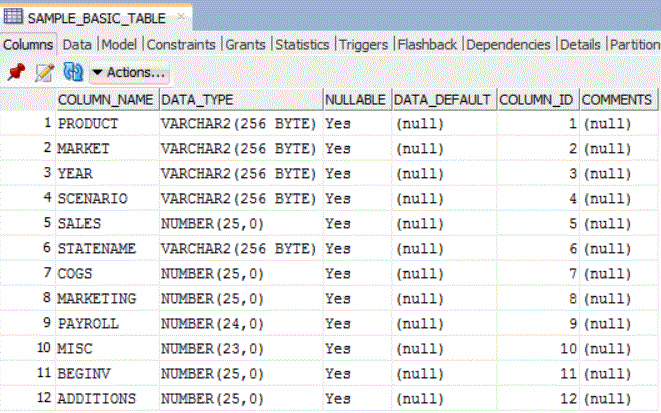
Daha sonra, Sample Basic'ten bazı üyeleri silecek ve ardından SQL tablosundan Pazar boyutunu yeniden oluşturmak için bir yükleme kuralı oluşturacaksınız.
- Essbase web arayüzünde, Uygulamalar sayfasında Örnek uygulamasını genişletin ve küp, Temel'i seçin.
- Temel'in sağındaki Eylemler menüsünden Ana Hat öğesini seçin.
- Pazar boyutuna ve ardından Doğu üyesine tıklayın.
- Ana hattı düzenleme için kilitlemek üzere Düzenle'ye tıklayın.
- Doğu pazarından bazı eyaletleri silin. Örneğin; Connecticut, New Hampshire ve Massachusetts eyaletlerini silin.
- Kaydet'e tıklayın ve ardından Doğu'nun artık sadece Florida ve New York eyaletlerini içerdiğini doğrulayın.
Daha sonra, boyut oluşturma kuralları oluşturacak ve Pazar boyutunu kaldırdığınız eyaletlerle SQL tablosundan yeniden dolduracaksınız.
- Ana Hat gözatıcı sekmesini kapatın.
- Uygulamalar sayfasında, Temel'in sağındaki Eylemler menüsünden denetleyiciyi başlatın, Komut Listeleri'ne tıklayın ve Kurallar sekmesini seçin.
- Oluştur > Boyut Yapısı (Düzenli) öğesine tıklayıp yeni boyut oluşturma kurallarını tanımlamaya başlayın.
- Ad alanında, kural dosyasının adını MarketSQLDimbuild olarak girin. Diğer seçenekleri olduğu gibi bırakın ve Devam Et'e tıklayın.
- Boyutlar düğmesine tıklayın.
- Mevcut boyut seç metnini içeren alana tıklayın, Pazar'ı seçin, Ekle'ye ve ardından Tamam'a tıklayın.
- Yeni Kural - MarketSQLDimbuild sayfasında, Boyut açılan alanına tıklayın ve Pazar'ı seçin.
- Tür açılan alanına tıklayın ve Kuşak'u seçin. Kuşak numarasını 2'ye yükseltin.
- Kuşak Adı alanına tıklayın ve BÖLGE yazın.
Pazar boyutu kuşak 1'dir ve Bölge adlı bir alt öğe eklersiniz.

- Oluştur > Düzenli öğesine tıklayıp ikinci bir boyut oluşturma kuralı alanı oluşturun.
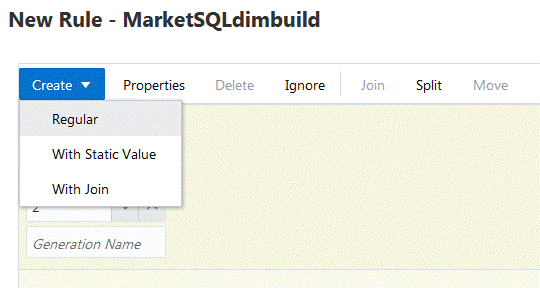
- Alanı EYALET olarak adlandırın ve 3 kuşağında Pazar boyutuyla ilişkilendirin.

- Kaynak düğmesine tıklayıp bir veri kaynağını boyut oluşturma kurallarıyla ilişkilendirmeye başlayın.
- Genel sekmesinde geçerli bağlantı dizesini girin.
- Oracle Çağrı Arayüzü bağlantıları için: Genel grubunun Ad alanına geçerli Oracle Çağrı Arayüzü bağlantı dizesini girin.
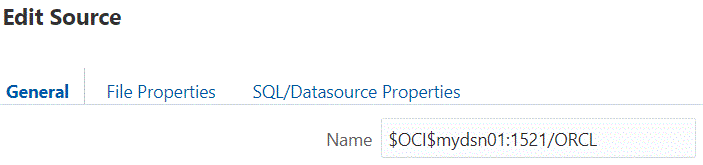
- Oracle DB, Microsoft SQL Server ve DB2 gibi DSN'siz bağlantılar için: Genel grubunun Ad alanını boş bırakmalısınız. Bunun yerine, SQL/Veri Kaynağı Nitelikleri grubunun Sunucu alanına bağlantı dizesini girin. Oracle veritabanı için format: oracle://host:port/sid .
- Oracle Çağrı Arayüzü bağlantıları için: Genel grubunun Ad alanına geçerli Oracle Çağrı Arayüzü bağlantı dizesini girin.
- Oracle SQL Geliştirici'de (veya tercih edeceğiniz alternatif SQL aracınızda), SAMPLE_BASIC_TABLE tablosundan bazı sütunları seçerek bir SELECT deyimi yazın ve test edin:
Select distinct market,statename from SAMPLE_BASIC_TABLE - SQL sorgusu geçerliyse, SQL aracınızın bağlı olduğu veritabanından istenen Pazar ve Eyalet Adı tablo sütunlarını döndürür:

- SELECT deyimini panonuza kopyalayın. Bu sorgunun sonuçları Sample Basic küpüne yükleyeceğiniz boyutlardır.
- Boyut oluşturma kuralınızın Kaynağı Düzenle iletişim kutusunda, SQL deyimini SQL/Veri Kaynağı Nitelikleri grubunun Sorgu alanına yapıştırın.

- Tamam'a, Doğrula'ya, ardından Kaydet ve Kapat'a tıklayıp MarketSQLDimbuild kural dosyasını kaydedin ve kapatın.
- MarketSQLDimbuild kural dosyasının Sample Basic küpüne yönelik kural dosyaları listesine eklendiğine emin olmak için Komut Listeleri listesindeki kural listesini yenileyin.
- Kapat'a tıklayın.
Daha sonra, kural dosyasını kullanarak üyeleri Pazar boyutuna geri yükleyeceksiniz.
- İşler'e ve ardından Yeni İş > Boyut Oluştur öğesine tıklayın.
- Uygulama adı olarak Sample, veritabanı olarak Basic girin.
- Komut listesi adı için oluşturduğunuz boyut oluşturma kuralı dosyasının adını (MarketSQLDimbuild) seçin.
- Yükleme türü olarak SQL seçin.
- Kullanmak istediğiniz kaydedilmiş bir SQL bağlantınız yoksa Bağlantı alanını boş bırakın.
- SQL veritabanı şeması kullanıcılarınızın birinin kullanıcı adını ve parolasını girin.
- Veri Dosyası alanını boş bırakın.
- Yeniden Yapılandırma Seçenekleri açılan listesinden Tüm Verileri Koru'yu seçin.
- Tamam'a tıklayıp işi başlatın.
Boyut oluşturma işlemi başlar. Yenile sembolüne tıklayıp statüyü izleyin ve tamamlandığında Eylemler menüsünden İş Detayları'na tıklayın.
- Boyutlarınızın oluşturulduğunu doğrulamak için ana hattı denetleyin (Doğu altında Connecticut, New Hampshire ve Massachusetts'in alt öğe olarak mevcut olduğunu doğrulayın).